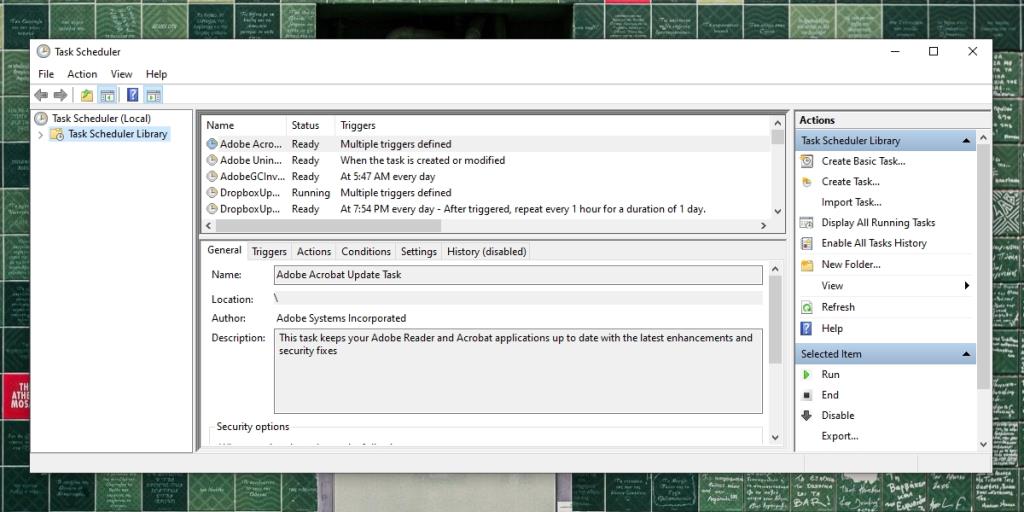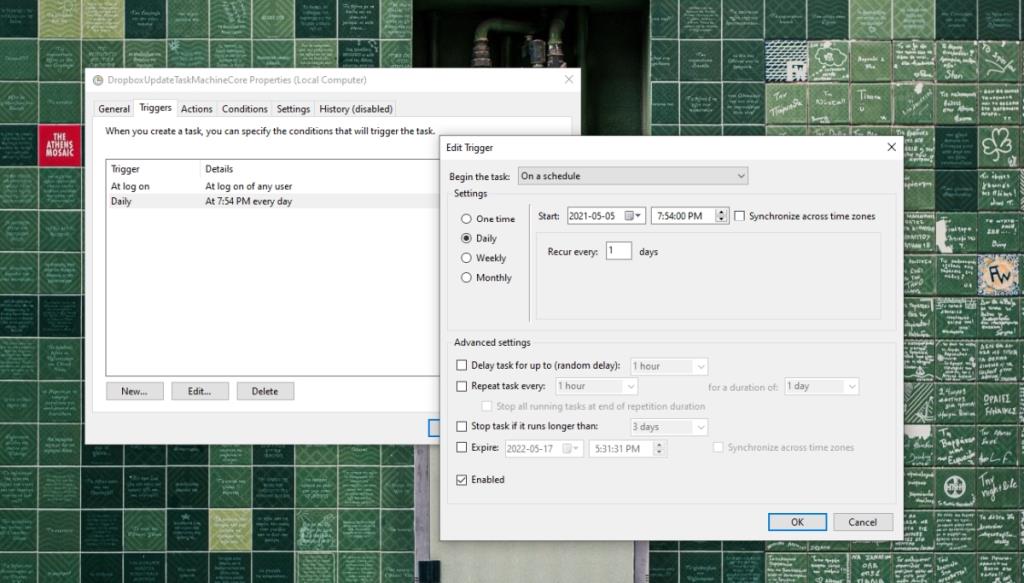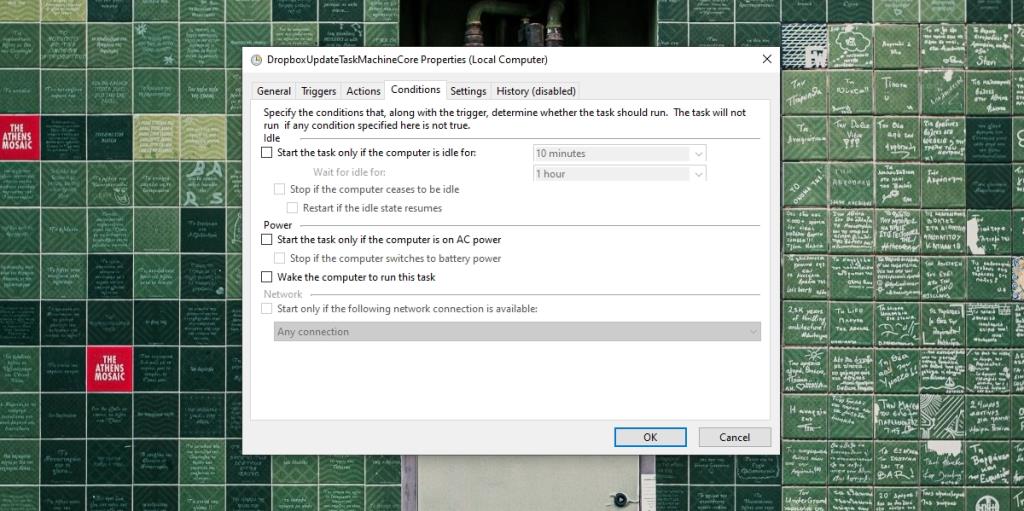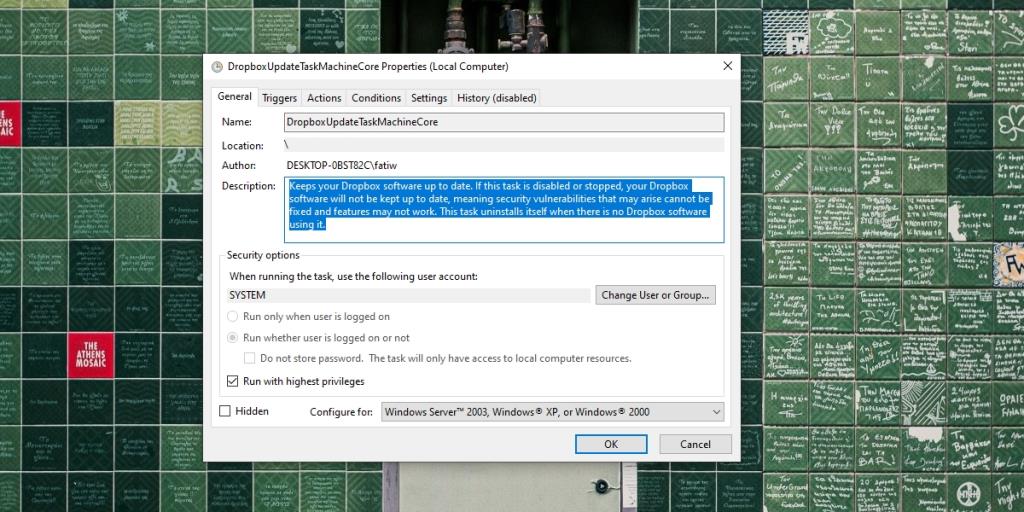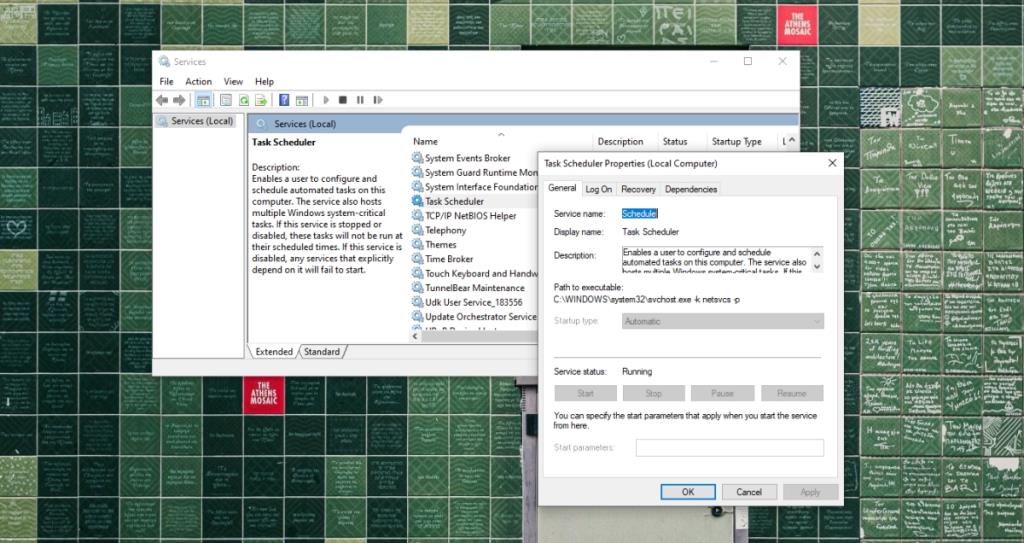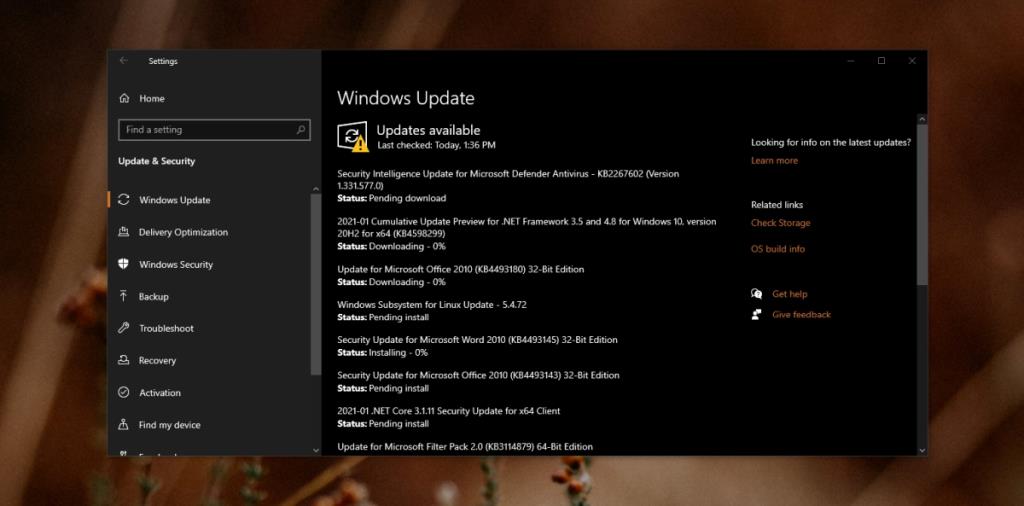Harmonogram zadań to standardowa aplikacja, która od lat jest częścią systemu Windows. Jest to potężne narzędzie, które można wykorzystać do automatyzacji wszelkiego rodzaju zadań. Może być używany do uruchamiania innych aplikacji i wykonywania skryptów w odpowiedzi na jeden z większej liczby wyzwalaczy. Jest również odpowiedzialny za uruchamianie zadań systemowych, które są domyślnie skonfigurowane, co czyni go integralną częścią stabilności systemu operacyjnego.
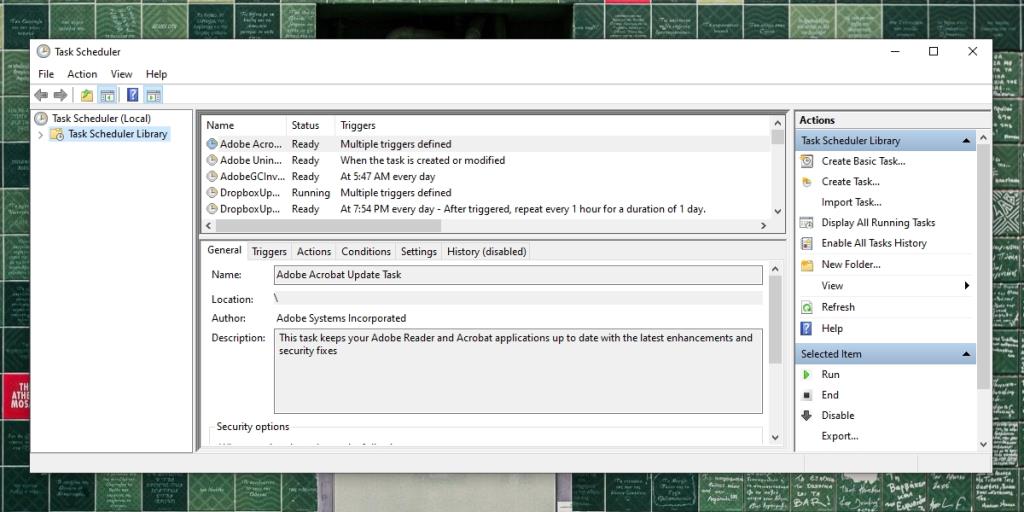
Harmonogram zadań Windows nie działa?
Jeśli Harmonogram zadań nie działa, a zaplanowane zadania nie będą działać, Twój system szybko napotka problemy. Możesz ręcznie uruchamiać zadania, ale system ma ich zbyt wiele, aby za każdym razem uruchamiać je ręcznie.
Podstawowe kontrole
Zaplanowane zadania wymagają skonfigurowania kilku podstawowych rzeczy, aby mogły działać. Upewnij się, że zadanie nie jest uruchomione w następujący sposób;
- Czas/harmonogram skonfigurowany do działania.
- Dodano co najmniej jeden wyzwalacz.
- Dodano co najmniej jeden element akcji.
- Element Action musi być wykonywalny, np. jeśli jest to skrypt, ścieżka do niego musi być poprawna.
- Zadanie zostało włączone.
- Harmonogram/parametry zadania zostały spełnione, tzn. zostały uruchomione wyzwalacze.
- Jeśli zaimportowałeś zadanie , spróbuj utworzyć je ręcznie i sprawdź, czy działa.
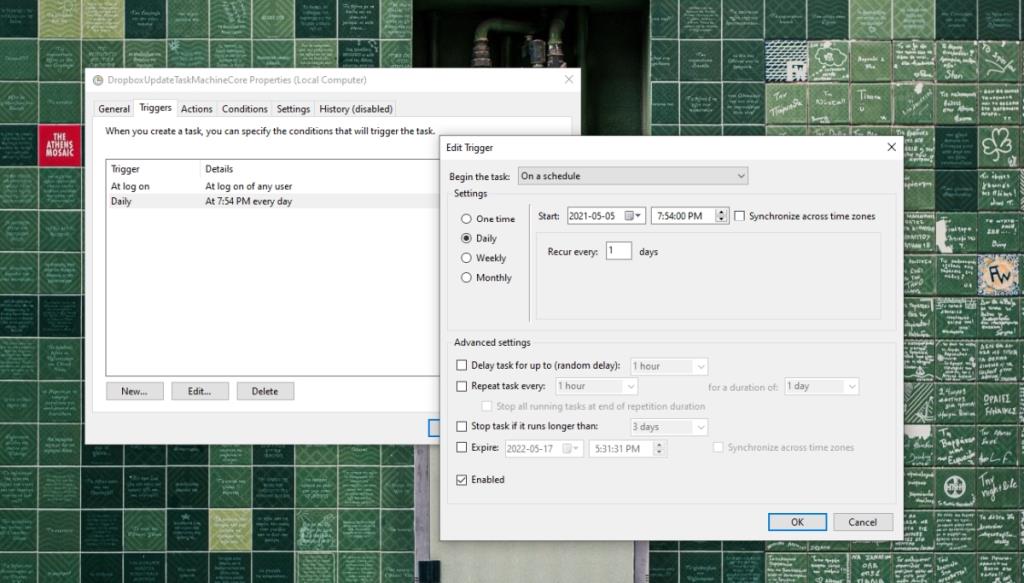
Jeśli powyższe wszystko się zakończy, a zadanie nadal nie jest uruchomione, wypróbuj poniższe rozwiązania.
1. Sprawdź warunki zadania
Warunki ustawione dla zaplanowanego zadania mogą uniemożliwiać jego uruchomienie, np. jeśli zadanie jest ustawione na uruchamianie tylko wtedy, gdy laptop jest podłączony do źródła zasilania, ustawienie będzie miało pierwszeństwo przed wszystkimi harmonogramami i wyzwalaczami.
- Otwórz Harmonogram zadań.
- Kliknij dwukrotnie zadanie , które nie zostanie uruchomione.
- Przejdź do zakładki Warunki.
- Usuń zaznaczenie opcji „Uruchom zadanie tylko wtedy, gdy komputer jest zasilany prądem zmiennym”.
- Włącz opcję „Obudź komputer, aby uruchomić to zadanie”.
- Kliknij OK i sprawdź, czy działa.
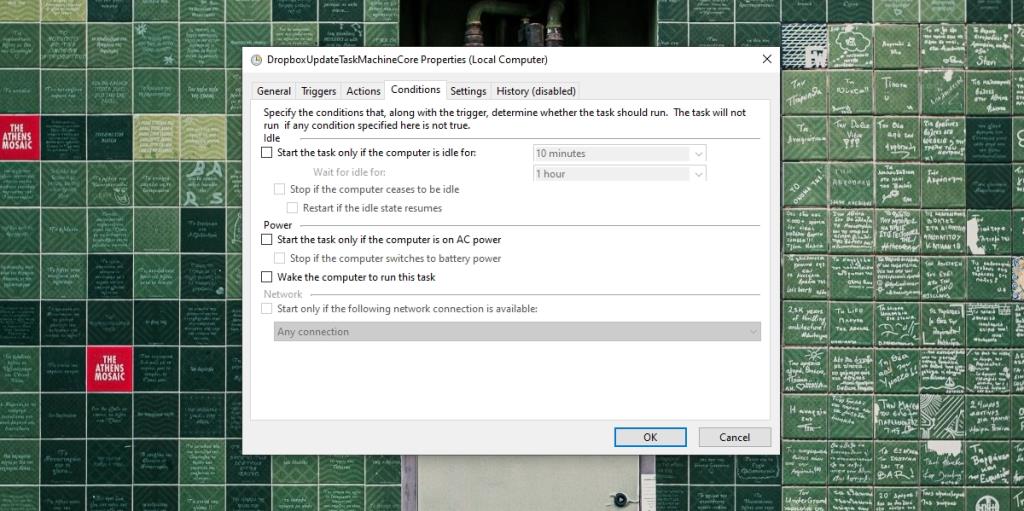
2. Daj dostęp administratora do zadania
Niektóre zadania, jeśli są poprawnie skonfigurowane, wymagają dostępu administratora do uruchomienia. Dostęp administratora należy przyznać tylko raz, a bez niego zadanie nie zostanie uruchomione.
- Otwórz Harmonogram zadań.
- Kliknij dwukrotnie zadanie , które nie zostanie uruchomione.
- Przejdź do zakładki Ogólne.
- Na dole włącz opcję „Uruchom z najwyższymi uprawnieniami” i przyznaj jej dostęp administratora.
- Kliknij OK, a zadanie zostanie uruchomione.
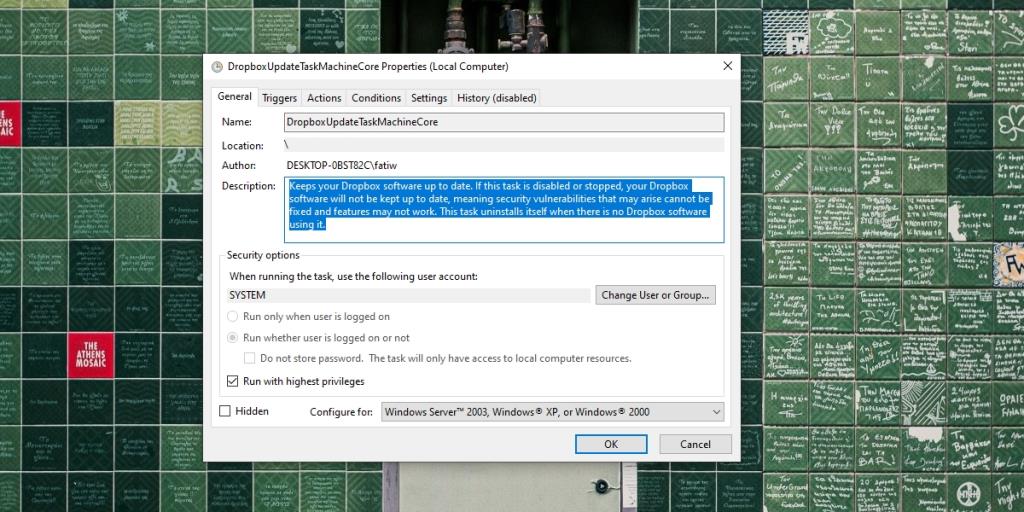
3. Ręcznie weryfikuj akcję i wyzwalacze
Możliwe, że skonfigurowane akcje i wyzwalacze nie działają. Spróbuj uruchomić je wszystkie ręcznie, np. jeśli zadanie zostanie uruchomione po otwarciu Chrome, otwórz przeglądarkę. Jeśli przeglądarka się nie otwiera, oznacza to, że wyzwalacz zadania nie działa.
Podobnie, ręcznie uruchom akcję dla zadania. Na przykład, jeśli masz skonfigurowane zadanie, w którym po otwarciu Chrome uruchamiany jest skrypt w celu wyczyszczenia historii przeglądarki podczas uruchamiania, uruchom skrypt ręcznie. Jeśli skrypt nie działa, problem nie dotyczy zadania, ale skonfigurowanej akcji.
Harmonogram zadań nie sprawdza, czy wyzwalacz lub akcja jest poprawna. Akceptuje wszystko, co konfiguruje użytkownik. Jedynym wyjątkiem jest wprowadzenie przez użytkownika nieprawidłowej ścieżki lub nieprawidłowego argumentu.
4. Uruchom usługę Harmonogram zadań
Harmonogram zadań może uruchamiać zadania bez otwierania samej aplikacji, ponieważ uruchamia usługę w tle, która obsługuje zadania. Jeśli ta usługa nie jest uruchomiona, zaplanowane zadania również nie będą działać.
- Stuknij skrót klawiaturowy Win + R, aby otworzyć okno uruchamiania.
- W polu uruchamiania wprowadź
services.msc i naciśnij Enter.
- Poszukaj Harmonogramu zadań i kliknij go dwukrotnie.
- Sprawdź status usługi . Jeśli nie jest uruchomiony, włącz go/uruchom.
Uwaga: Services.msc nie otwiera się? Wypróbuj te poprawki.
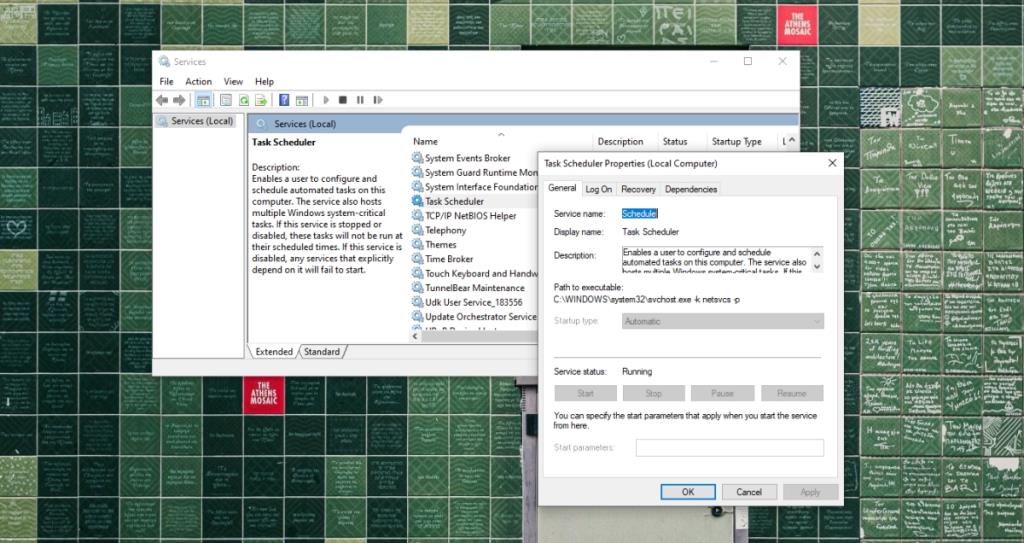
5. Zaktualizuj system Windows 10
Aktualizacje systemu Windows 10 mogą często działać jako ogólne rozwiązanie, gdy coś się zepsuje w systemie operacyjnym. Jeśli masz oczekujące aktualizacje systemu Windows 10 , dobrym pomysłem jest ich zainstalowanie. Może to naprawić wszystko, co jest nie tak z systemem.
- Otwórz aplikację Ustawienia za pomocą skrótu klawiaturowego Win + I.
- Przejdź do Aktualizacji i zabezpieczeń.
- Wybierz kartę Windows Update.
- Kliknij Sprawdź aktualizacje.
- Pobierz i zainstaluj dostępne aktualizacje.
- Zrestartuj system na wszelki wypadek.
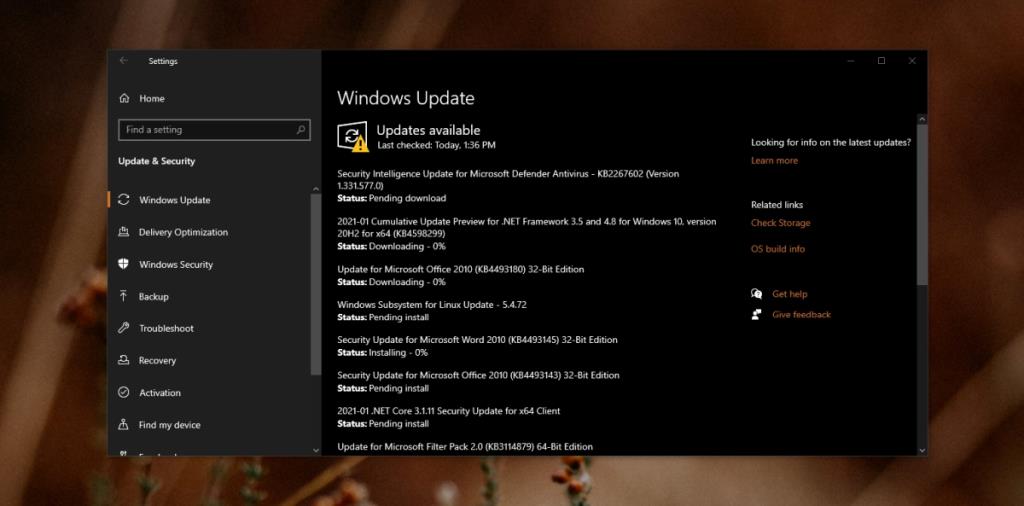
Wniosek
Harmonogram zadań rzadko napotyka problemy z systemem operacyjnym. Większość zadań, które nie działają, często ma problemy z wyzwalaczami lub akcjami. Aplikacja wyłącza również zaplanowane zadania po ich trzykrotnym uruchomieniu, chyba że użytkownik wyraźnie odznaczy tę opcję podczas konfigurowania zadania. Same podstawowe testy powinny rozwiązać problem w większości przypadków, jeśli Twoje zadania nie są uruchomione.